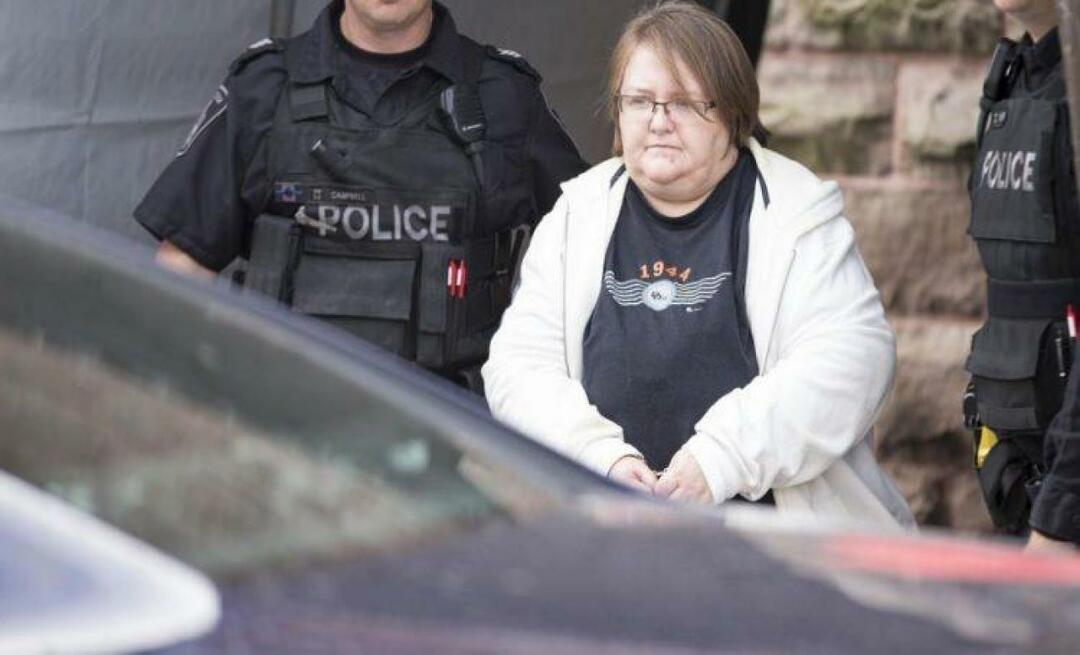Cum să vă transformați computerul Windows 10 într-un hotspot Wi-Fi
Mobil Microsoft Ferestre Din 10 / / March 18, 2020
Ultima actualizare la
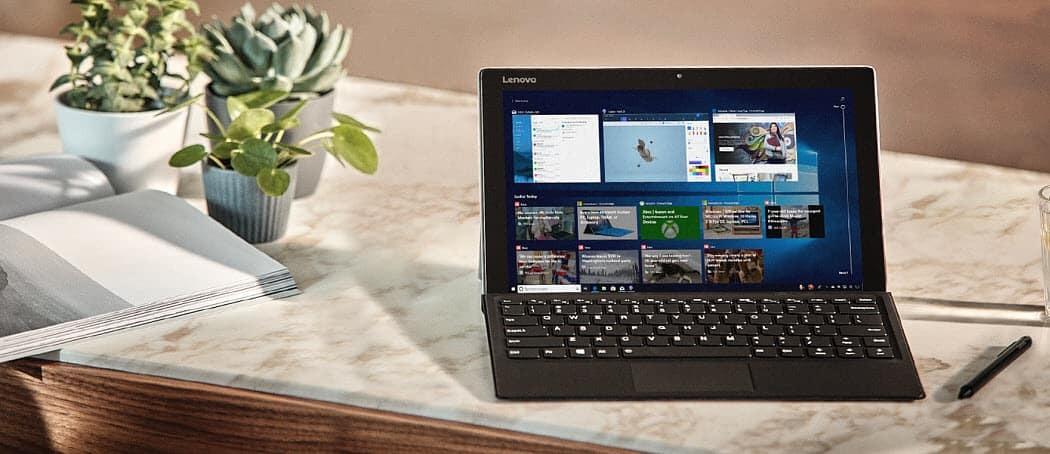
Dacă ajungeți într-o situație în care aveți nevoie de un punct de rețea Wi-Fi într-un pinch, iată cum puteți face din computerul dvs. Windows un hotspot pentru dispozitive mobile.
Locuirea într-o zonă rurală tinde să aibă dezavantajele sale, în special pentru dispozitivele mobile. Am planuri de date care pot face ca smartphone-ul meu să acceseze web-ul, dar cel mai mare obstacol este să ții un dispozitiv actualizat. Dezvoltatorii de aplicații mobile și sisteme de operare își actualizează în permanență software-ul, iar utilizatorului i se cere întotdeauna să actualizeze o aplicație doar pentru a menține funcționalitatea.
Chiar astăzi am primit un mesaj pe smartphone-ul meu spunându-mi WhatsApp este depășit și are nevoie de o nouă versiune pentru a accesa mesaje. Pe un plan de date despre smartphone, acest lucru este ireal, cu conectivitate limitată, trebuie să recurg la transportul laptopului în oraș pentru a-l actualiza, dar ce zici de smartphone-ul meu? Cei de la Internet Café din țara mea tind să nu ofere acces wireless care vă limitează la o conexiune prin cablu. Din fericire, există o soluție rapidă și ușoară pentru asta; partajarea conexiunii Wi-Fi a computerului.
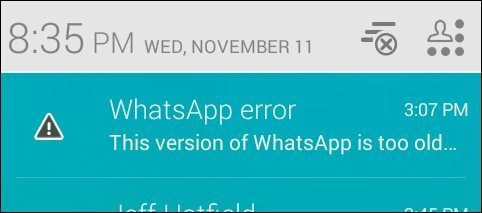
Odată cu lansarea Windows 7, Microsoft a adăugat opțiunea de a configura un hotspot Wi-Fi ad-hoc folosind conexiunea wireless. Dacă mai executați Windows 7, puteți consultați articolul nostru despre modul de configurare. Ce zici de Windows 10 PC? Din păcate, posibilitatea de a crea cu ușurință o rețea ad-hoc prin GUI a fost eliminată cu Windows 8. Puteți crea încă unul, dar este implicată o mulțime de lucru enervant în linia de comandă.
Din fericire, există o soluție și mai ușoară numită Virtual Router Manager care ne-am uitat prima dată la utilizarea în Windows 8și funcționează în continuare în Windows 10. O descărcare gratuită, acest utilitar cu sursă mică și deschisă are grijă de întreaga configurație pentru a transforma conexiunea wireless a laptopului într-un hotspot. Tot ce trebuie să faceți este să selectați SSID (numele conexiunii dvs. wireless) și o parolă și sunteți bine să mergeți.
Du-te la Manager router virtual pagina pe CodePlex apoi continuați să descărcați cea mai recentă versiune. Vă rugăm să vă asigurați că îl descărcați direct din Site-ul CodePlex. Multe site-uri web găzduiesc această mică aplicație și o injectează cu spyware și alte prostii. Dacă încercați să-l descărcați de pe unul dintre aceste site-uri, există posibilitatea de a vă lovi de numeroase descărcări drive-by dificil de eliminat.
Când descărcați software terță parte, vă recomandăm întotdeauna să descărcați direct din pagina sursă, dacă este posibil sau utilizați ninite.com. Nu doriți să vă infectați cu crapware de pe un site cum ar fi Download.com CNET, care este cunoscut pentru acest tip de conduită. Pentru mai multe despre asta, citiți următoarele articole:
- CNET se alătură părții întunecate, Download.com încearcă să-ți umple computerul cu Crapware
- Confirmat: Download.com CNET câștigă starea de crapware (actualizat)
Instalați și utilizați router virtual
Odată descărcat, lansați fișierul MSI și urmați asistentul de pe ecran pentru a finaliza instalarea.
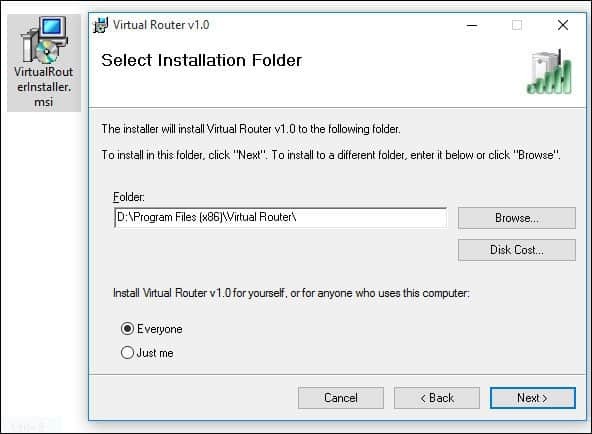
După pornirea routerului virtual, introduceți un nume în câmpul Nume rețea (SSID). Acesta va fi numele wireless utilizat pentru identificarea dispozitivului din rețea. Creați o parolă cu opt caractere, apoi faceți clic în caseta de listă pentru conexiune partajată. Apoi, selectați conexiunea la Internet disponibilă, care poate fi cu fir sau fără fir. Alegeți-o cu conexiunea la Internet activă, apoi faceți clic pe Start router virtual.
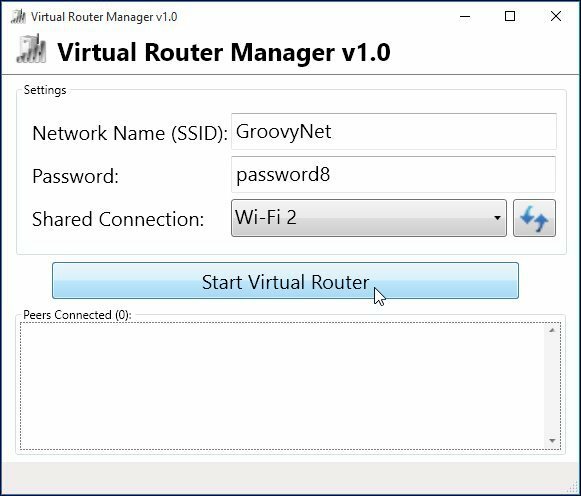
Accesați dispozitivul dorit și accesați setările wireless, aici folosesc un iPhone. Atingeți fila Wireless, veți vedea conexiunea wireless disponibilă pe care ați configurat-o mai devreme.
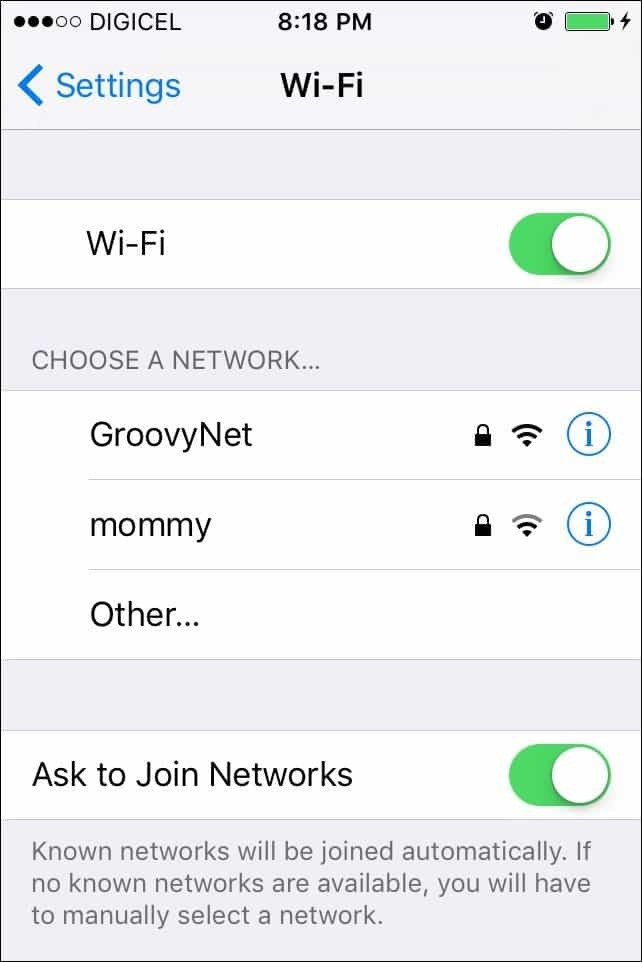
Introduceți parola și faceți clic pe Înscriere.
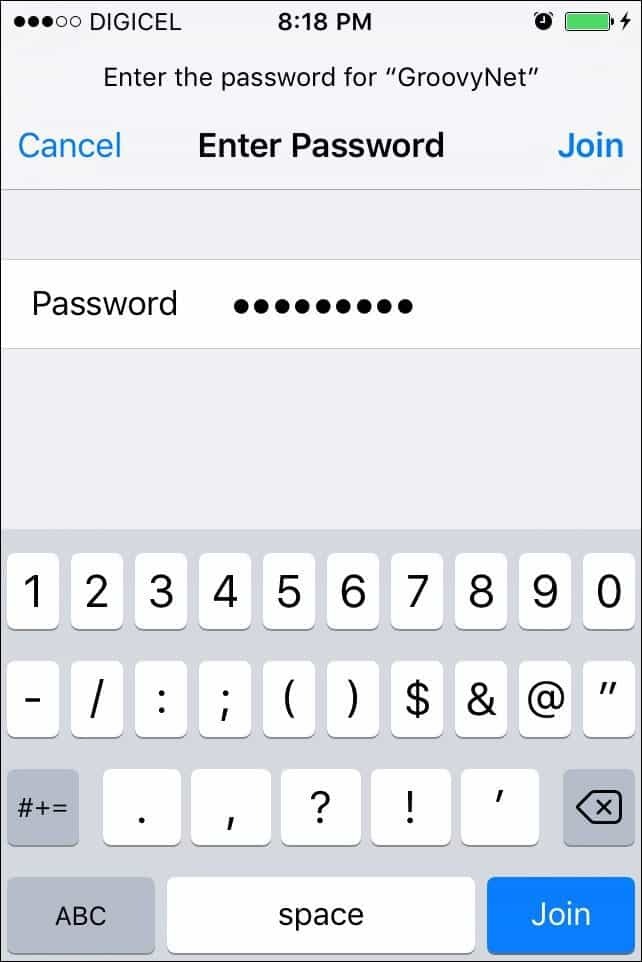
După ce ați terminat, deschideți doar Virtual Router Manager și faceți clic pe Stop Virtual Router.
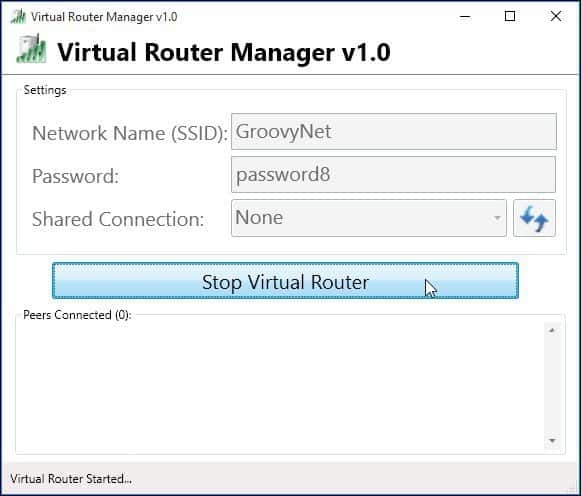
Acum folosesc router virtual pentru a-mi actualiza dispozitivele mobile folosind o singură conexiune.